- Unity 사용자 매뉴얼 (2017.1)
- Unity에서 작업 수행(Working in Unity)
- 메인 창(The Main Windows)
- 인스펙터 창(The Inspector window)
인스펙터 창(The Inspector window)
Unity 에디터에서 프로젝트는 스크립트, 사운드, 메시 또는 광원 같은 기타 그래픽 요소를 포함하는 여러 게임 오브젝트로 구성됩니다. 인스펙터 창(“인스펙터”라고도 함)에는 현재 선택한 게임 오브젝트에 대한 상세 정보(연결된 모든 컴포넌트와 그 프로퍼티 등)가 표시되며 인스펙터 창을 사용하여 씬에 있는 게임 오브젝트의 기능을 수정할 수 있습니다.
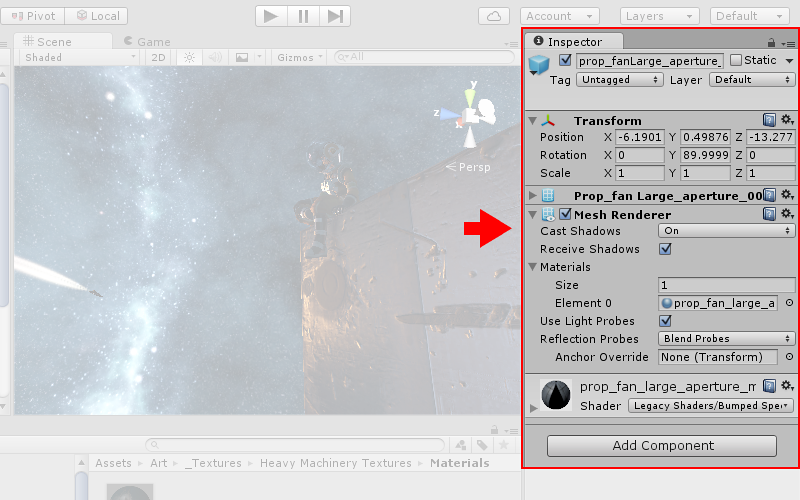
게임 오브젝트(GameObjects) 점검
Unity 에디터에서는 물론 에디터 설정과 환경 설정에서 게임 오브젝트, 에셋, 머티리얼과 같은 물리적 게임 아이템 등 거의 모든 것의 프로퍼티와 설정을 보고 편집하려면 인스펙터를 사용해야 합니다.
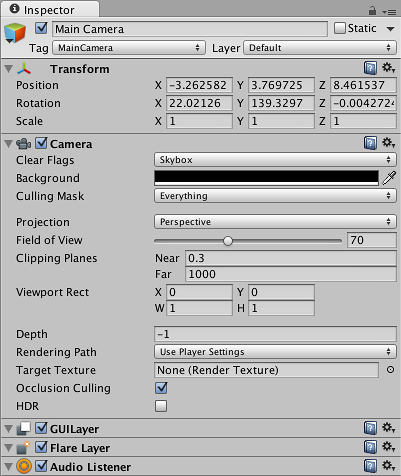
계층 구조 또는 씬 뷰에서 게임 오브젝트를 선택하면 인스펙터에 해당 게임 오브젝트의 모든 컴포넌트와 머티리얼의 프로퍼티가 표시됩니다. 이들 컴포넌트와 머티리얼의 설정을 편집하려면 인스펙터를 사용해야 합니다.
위의 이미지는 메인 카메라 게임 오브젝트가 선택된 인스펙터를 보여줍니다. GameObject의 포지션, 회전, 스케일 값 외에 메인 카메라의 모든 프로퍼티를 편집할 수 있습니다.
스크립트 변수 점검
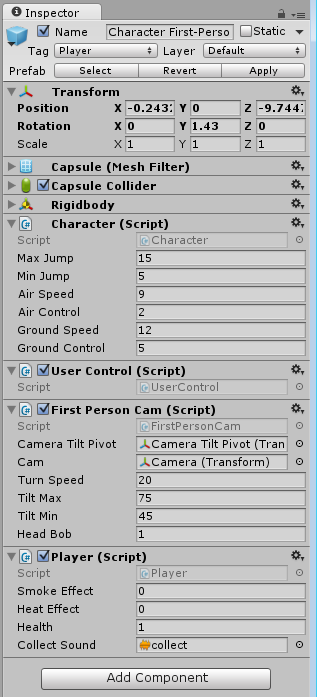
게임 오브젝트에 커스텀 스크립트 컴포넌트가 연결된 경우 인스펙터에는 해당 스크립트의 public 변수가 표시됩니다. 이 변수의 설정을 에디터의 빌트인 컴포넌트의 설정을 편집하는 것과 같은 방법으로 편집할 수 있습니다. 즉 코드를 수정하지 않고 스크립트에서 쉽게 파라미터와 기본값을 설정할 수 있습니다.
에셋(Assets) 점검
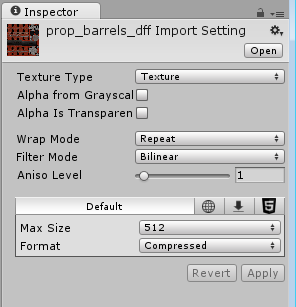
프로젝트 창에서 에셋이 선택된 경우 인스펙터는 런타임(게임이 에디터 또는 퍼블리시된 빌드에서 실행될 때)에 에셋이 임포트되고 사용되는 방법과 관련된 설정을 보여줍니다.
각 에셋 타입에는 여러 설정이 있습니다. 아래 이미지는 다른 에셋 타입의 임포트 설정이 표시된 인스펙터의 예를 보여줍니다.

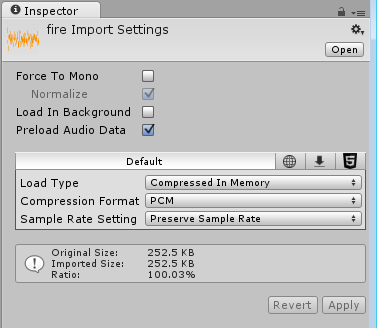

프리팹
프리팹을 선택한 경우 인스펙터 창에서 일부 추가 옵션을 사용할 수 있습니다.
자세한 내용은 프리팹 문서를 참조하십시오.
프로젝트(Project) 설정
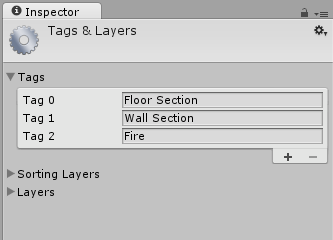
프로젝트 설정 카테고리를 선택하면(메뉴: Editor > Project Settings) 이 설정이 인스펙터 창에 표시됩니다. 자세한 내용은 설정 관리자 문서를 참조하십시오.
아이콘(Icons) 및 레이블(Labels)
게임 오브젝트 및 스크립트에 커스텀 아이콘을 할당할 수 있습니다. 광원 및 카메라와 같은 게임 오브젝트의 경우 이들 아이콘이 씬 뷰에 빌트인 아이콘과 함께 표시됩니다.
아이콘과 레이블에 대한 자세한 내용은 아이콘 할당에 대한 Unity 문서고를 참조하십시오.
컴포넌트 순서 변경
인스펙터 창에서 컴포넌트 순서를 변경하려면 컴포넌트의 제목을 클린한 후 다른 위치로 끌어다 놓습니다. 컴포넌트 제목을 드래그하면 파란색 삽입 마커가 나타납니다. 이 마커는 컴포넌트 제목을 내려 놓을 때 해당 컴포넌트가 이동되는 위치를 표시합니다.
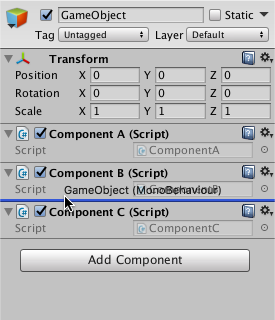
한 게임 오브젝트의 컴포넌트 순서만 변경할 수 있습니다. 서로 다른 게임 오브젝트 간에 컴포넌트를 이동할 수 없습니다.
스크립트 에셋을 드래그하여 에셋을 표시할 위치에 직접 내려 놓을 수도 있습니다.
여러 게임 오브젝트를 선택하면 인스펙터에 선택된 게임 오브젝트의 공통 컴포넌트가 모두 표시됩니다. 이런 공통 컴포넌트의 순서를 한꺼번에 모두 변경하려면 게임 오브젝트를 다중 선택한 다음 컴포넌트를 드래그하여 인스펙터의 새 위치에 내려 놓습니다.
인스펙터 창에서 컴포넌트에 지정하는 순서는 사용자 스크립트에서 컴포넌트를 쿼리할 때 사용해야 하는 순서입니다. 프로그램을 통해 컴포넌트를 쿼리하면 인스펙터에 표시된 순서가 사용됩니다.
2017–09–12 일부 편집 리뷰를 거쳐 페이지 수정됨
Unity 5.6에서 컴포넌트 끌어 놓기 추가